Excel 2010如何对数据进行拆分即把姓名和分数拆成两列(excel表格)
1011
2022-08-07
筛选中怎么添加筛选内容(筛选里添加内容)
对数据进行自动筛选
当WPS表格执行自动筛选行时,您可以对清单子集进行编辑、设置格式、制作图表和打印,不必考虑行位置的排列或移动。一次只能对工作表中的一个数据清单使用自动筛选命令。
自动筛选的具体操作步骤如下:
选择需要筛选的单元格区域。在“数据”选项卡上,单击“自动筛选”。可以使用自定义筛选(在筛选完数据之后在列头右边的下拉框中选择自定义),以显示含有一个值或另一个值的行。
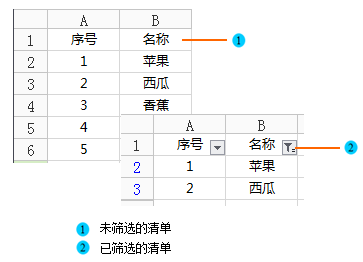
也可以使用自定义自动筛选以显示某个列满足多个条件的行,本例中显示学号的范围在1和4之间。
提示
选择去掉自动筛选箭头的同时,将取消自动筛选后的隐藏行,显示所有行的内容。
您可以根据需要选择以下筛选方式:
对最小或最大值进行筛选
单击需要筛选的列头右边的箭头,选择“前 10 项”。在左边的框中,选择“最大”或“最小”。在中间的框中,键入数字。在右边的框中,选择“项”或者“百分比”。
对包含特定文本的行进行数据清单筛选
单击需要筛选的列头右边的箭头,选择“自定义”。在左边的框中,选择“等于”或“不等于”,“包含”或“不包含”。在右边的框中,键入所需文本。如果要查找某些字符相同但其他字符不一定相同的文本值,可使用通配符。若要添加另一个条件,请选择“与”或“或”,并重复前一个步骤。
对空白或非空白单元格进行筛选
单击需要筛选的列头右边的箭头,选择“空白”或“非空白”。 注意: 只有当前筛选的数据列中含有空白单元格时,“空白”和“非空白”选项才会出现。
对文本字符串的开始或结尾进行筛选
单击需要筛选的列头右边的箭头,选择“自定义”。在左边的框中,选择“开头是”或“开头不是”,“结尾是”或“结尾不是”。在右边的框中,键入所需文本。如果要查找某些字符相同但其他字符不一定相同的文本值,可使用通配符。若要添加另一个条件,请选择“与”或“或”,并重复前一个步骤。
对位于区间的值进行筛选
单击需要筛选的列头右边的箭头,选择“自定义”。在左边的第一个列表框中,选择“小于”(或“小于或等于”)。在右边的框中,键入区间的最大值。在左边的第二个列表框中,选择“大于”(或“大于或等于”)。在右边的框中,键入区间的最小值。确保您使用的逻辑是“与”。
完成自动筛选后仅显示满足条件的行,其他行会暂时隐藏起来。
注意 当对一列数据进行自动筛选后,继续对其它列的筛选是在已经筛选的数据的基础上进行的。
发表评论
暂时没有评论,来抢沙发吧~